PPT中如何做出那种水位跟着百分比上涨的特效呢?一起来试试吧!

工具/原料
PPT
电脑
绘制水的图案
1、点击【插入】-【形状】-【曲线】,如图1-2
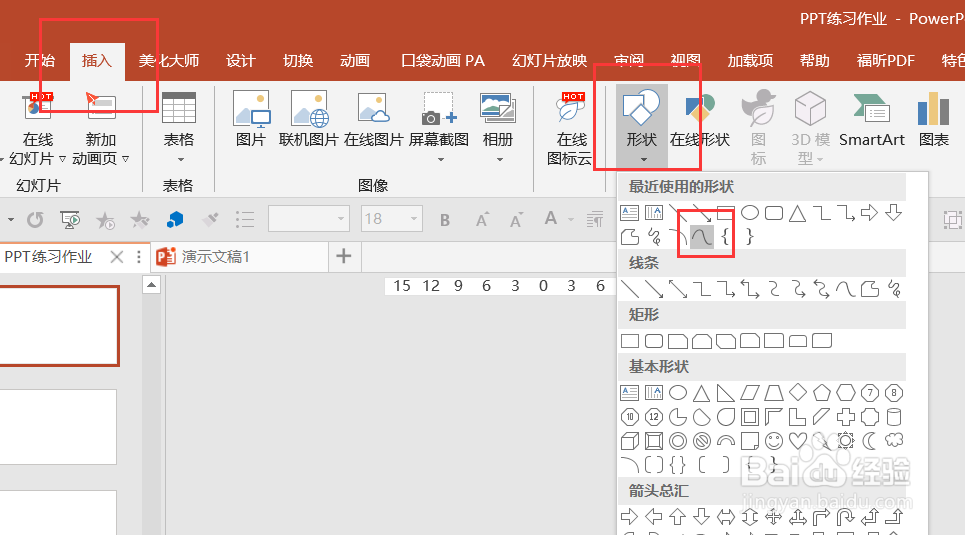

2、点击右键,点击【编辑顶点】,调整曲线更圆润,如图3-4

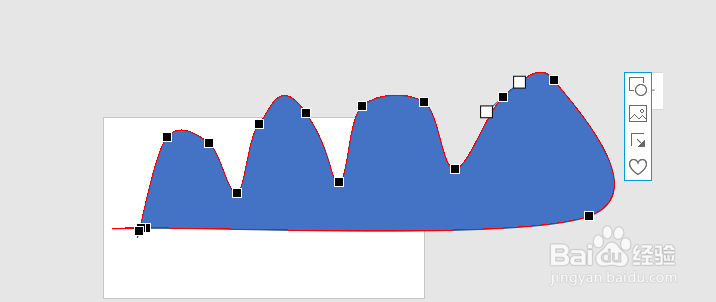
3、将曲线复制粘贴,排列整齐,如图5
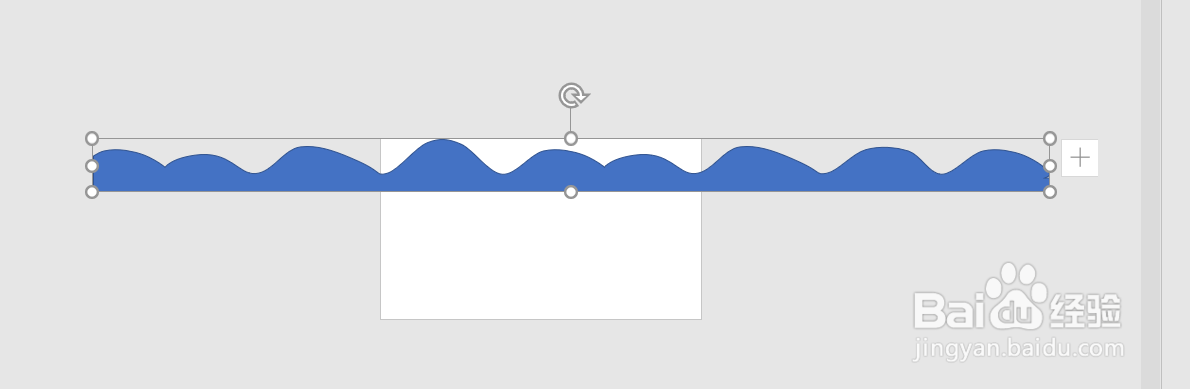
4、插入一个矩形框,全选曲线和矩形,点击【格式】-【合并形状】-【结合】,如图6
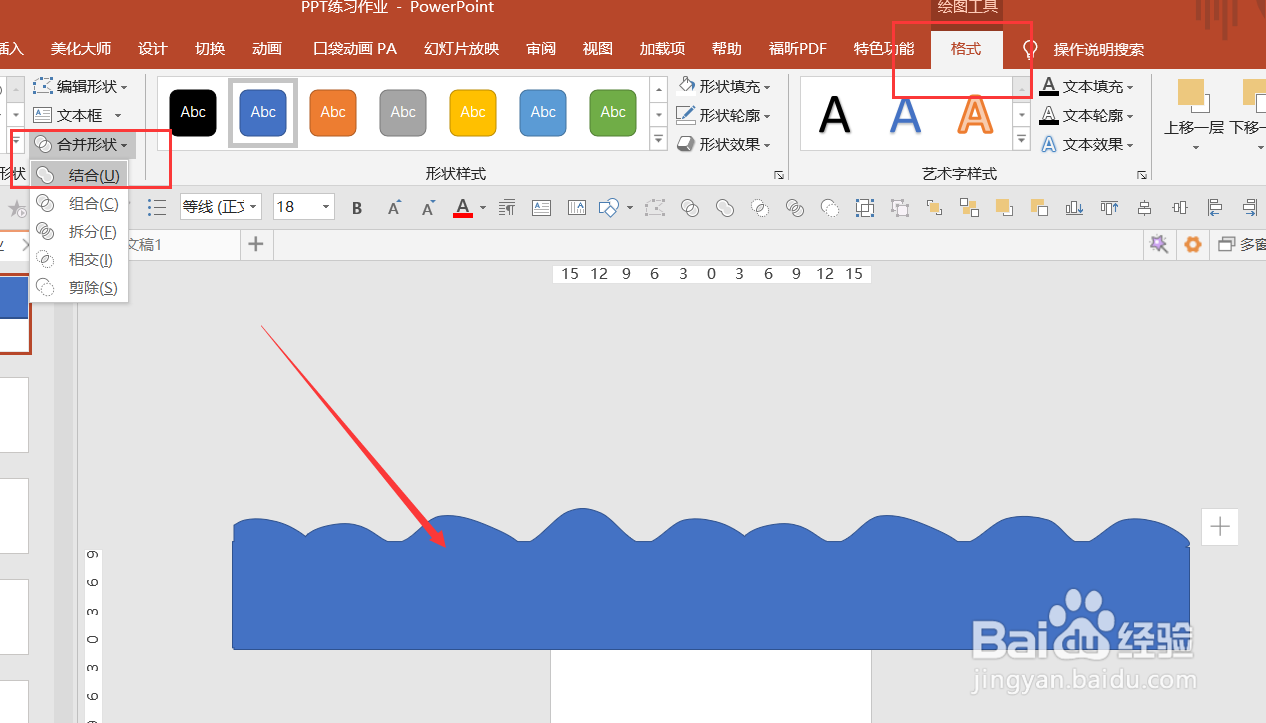
5、插入矩形框,再插入圆形,全选,点击【格式】-【合并形状】-【拆分】,如图7

6、将拆分后的圆移动出来,点击【格式】-【形状填充】为无填充-【形状轮廓】为黑色,虚线,粗细自己调整,如图8

7、移动圆形到PPT中心位置,如图9

8、同样步骤将矩形设置为白色无轮廓,有了透视效果,如图10
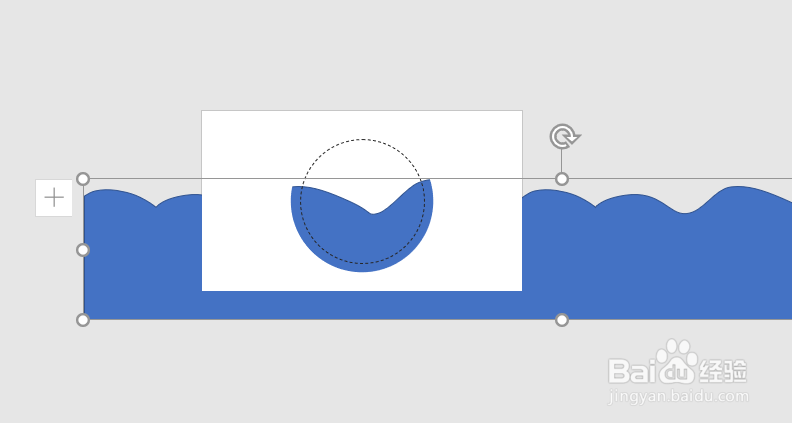
添加动画效果
1、点击水的图形,点击【动画】-【添加动画】-【其他动作路径】,如图11

2、选择【对角线向右上】,绿色是开始,红色是结束,蓝色需充满整个圆形,如图12-13

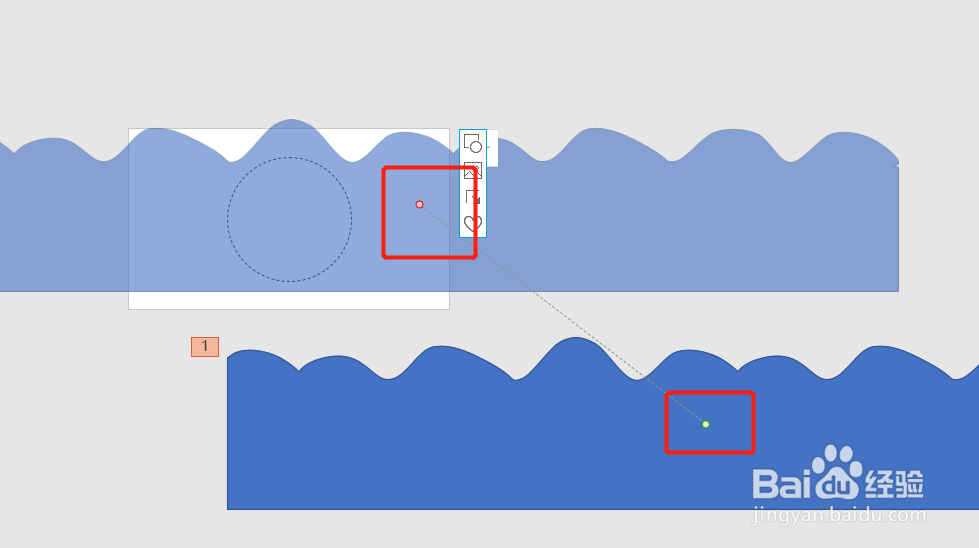
3、点击圆形-【动画】-【添加动画】-【陀螺旋】,如图14
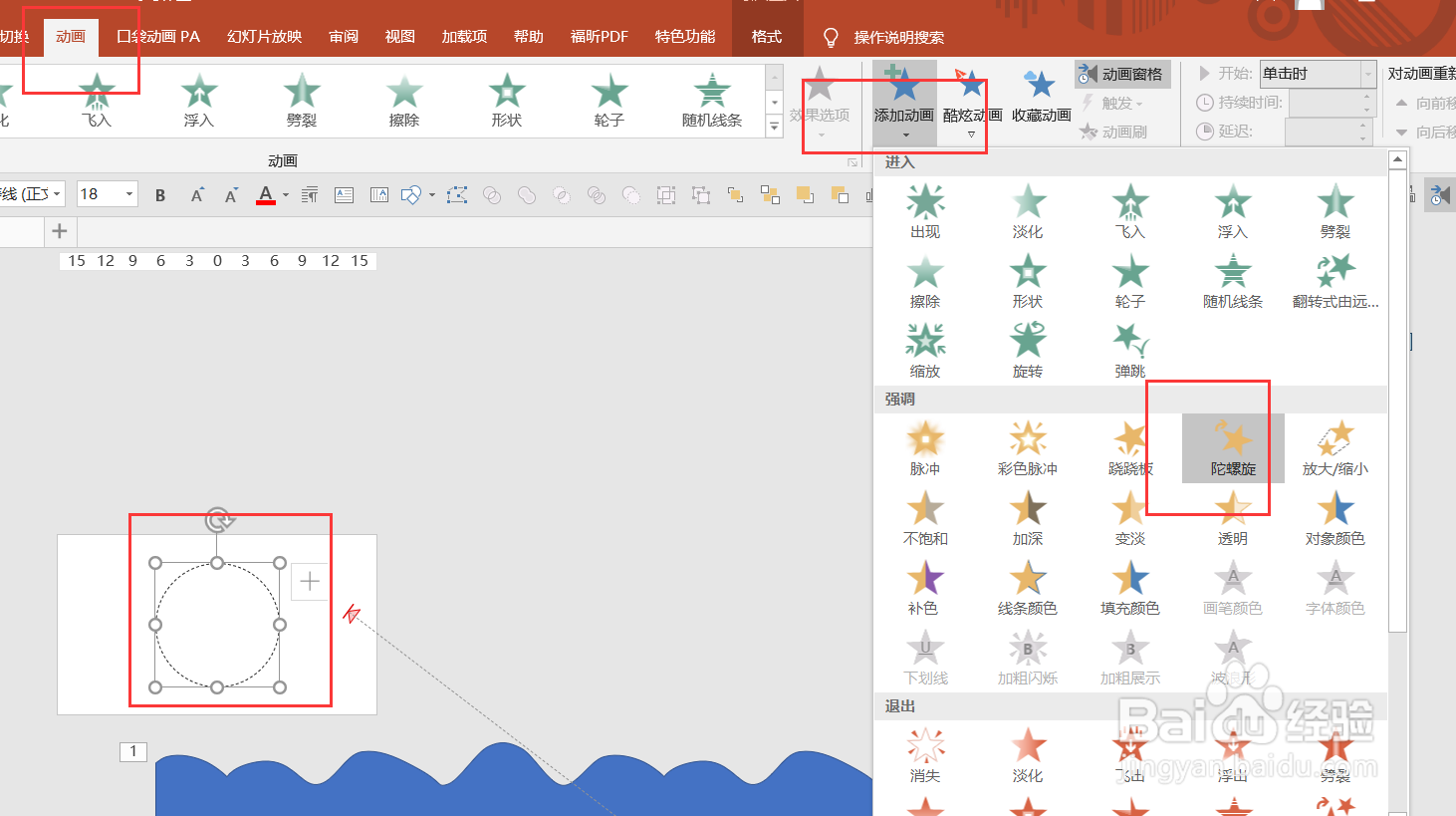
4、点击下拉符号,点击【效果选项】-【计时】-【直到幻灯片末尾】,如图15-16
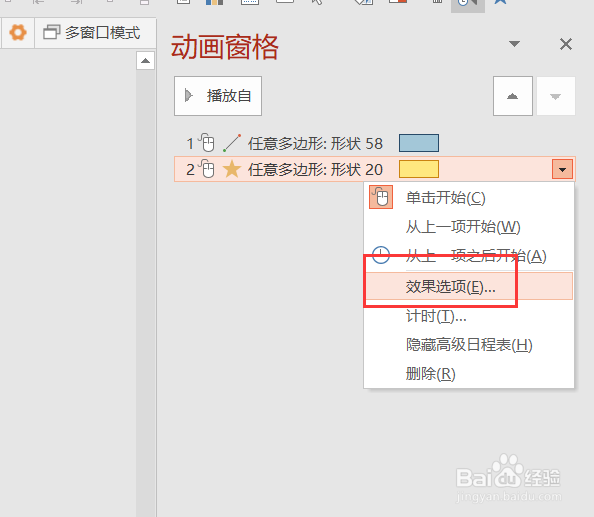
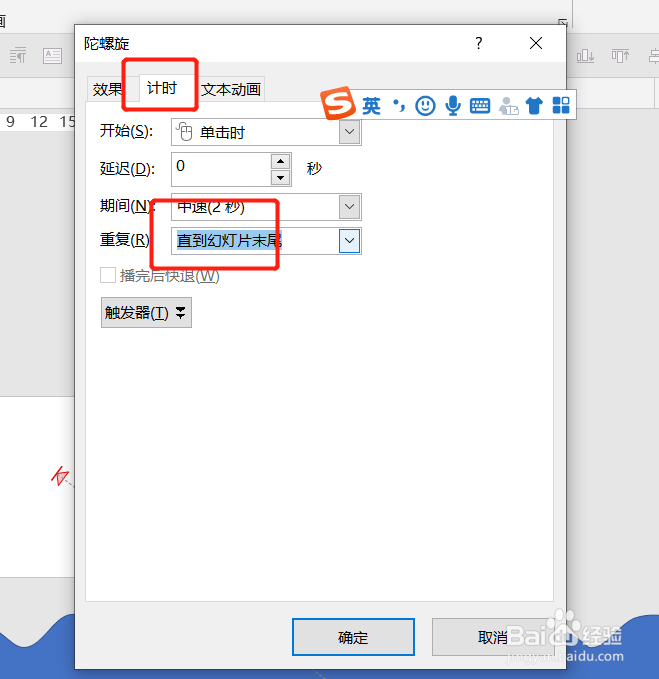
5、将水形状的时间调整为3秒左右,也可以根据需要自己调节,如图17

添加百分数
1、插入文本框,分别输入0%30%80%100%等数值,并移动到同一个位置,如图18

2、全选数字,点击【动画】-进入时的【淡化】,如图19
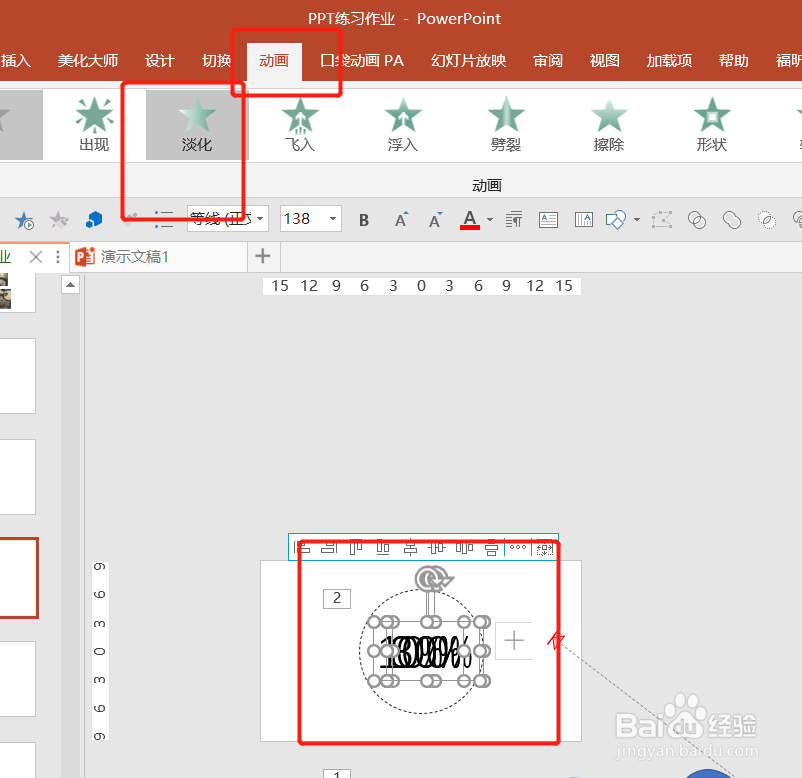
3、再次点击【添加动画】-退出时的【淡化】,如图20
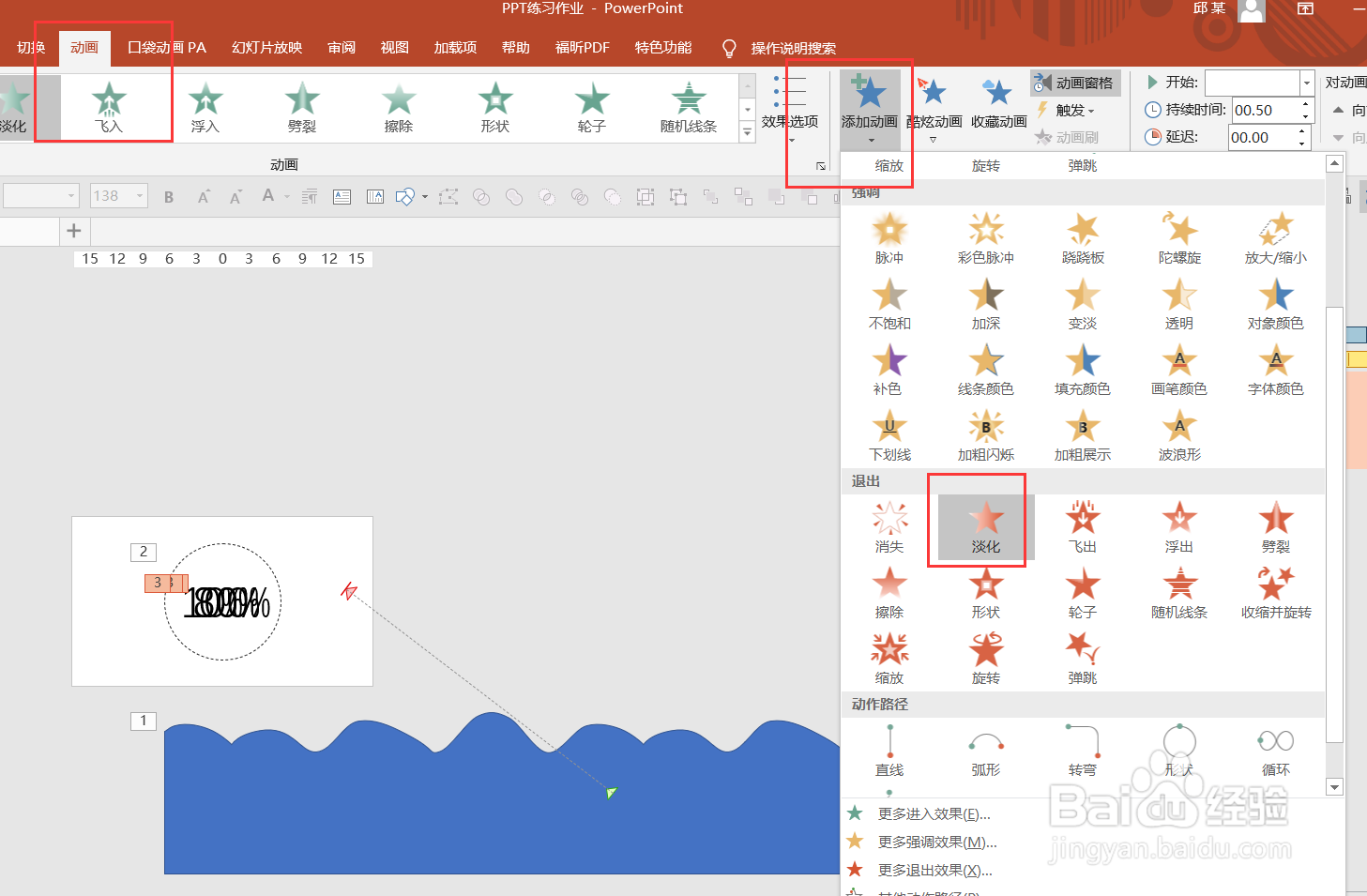
4、将退出动画和进入动画分别排好,如图21
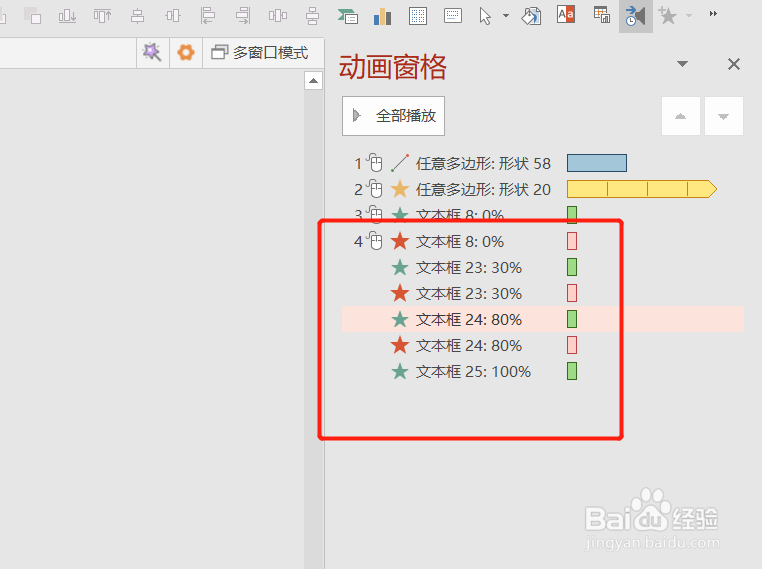
5、全部设置为【从上一项开始】,调整每个数字出现的时间差,如图22
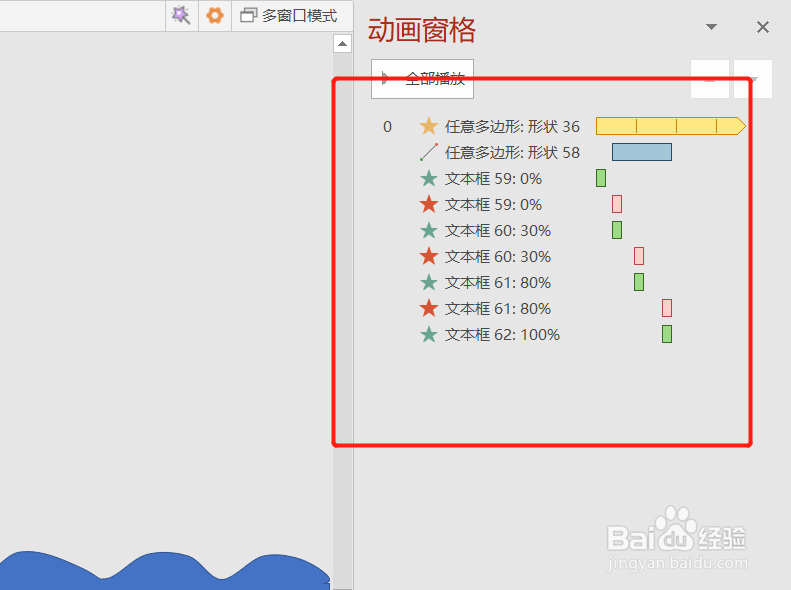
6、以上就是泰迪猪和大家分享的经验。如果觉得有帮助:点个赞如果想长期关注,点击右上方的【关注】如果想留着下次看,点击右边的【收藏】如果想分享,点击右边的【双箭头】如果想支持一下,点击下方的【投票】